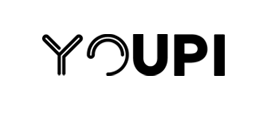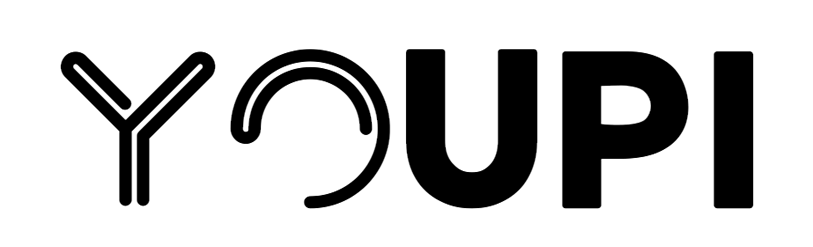Aujourd’hui, on a envie de partager avec toi une fonctionnalité de Google Gemini plutôt cool : l‘extension Gemini Workspace. Peut-être que tu en as déjà entendu parler ou pas. Quoi qu’il en soit, on t’explique comment tu peux vraiment en profiter pour booster ta productivité de façon concrète.
Extension Gemini pour Workspace : à quoi ça sert, en vrai ?
Une fois activée, cette fonctionnalité te permet d’interagir directement avec tes e-mails, tes docs, tes feuilles de calcul… directement dans l’interface de chat de Gemini.
Il ne sera plus nécessaire de naviguer entre tes applications et perdre des heures à chercher une facture ou à relire des pages de notes !

Il suffit de demander à Gemini et il s’en occupe.
Génial non ?
Il faut pas confondre les “extensions workpsace Gemini” avec “Gemini pour Workspace” qui est l’intégration de l’IA de Google directement dans les applications de la suite Workspace pour les utilisateurs payants.
Comment l’activer ?
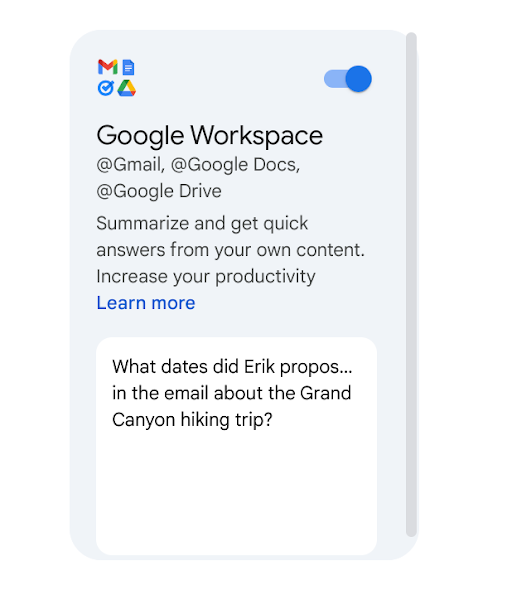
Que tu aies un compte Gmail personnel ou professionnel, tu peux utiliser l’extension Gemini pour Workspace.
- Va sur gemini.google.com.
- Clique sur Paramètres, puis Extensions.
- Active Workspace.
C’est tout : Gemini est prêt à fouiller tes e-mails et tes fichiers pour t’aider.
Des exemples concrets pour les pros (comme toi) 🔧📊
Dompte ta boîte Gmail
Tu croules sous les mails de clients et fournisseurs ?
Demande à Google Gemini :
👉 « Recherche les messages concernant [sujet]. »
👉 « Liste-moi les e-mails contenant des devis non lus. »
👉 « Résume le dernier message de [nom]. »
👉 « Affiche les e-mails de [nom]. »
Retrouve tes fichiers en un clin d’œil dans Google Drive
Besoin de retrouver un doc partagé à la va-vite ?
Avec un simple prompt, comme :
👉 « Cherche des fichiers liés à [thème]. »
👉 Exemple : « Cherche mes fichiers liés à « budget 2024 ». »
👉 « Montre-moi le dernier fichier que l’administrateur a modifié. »
👉 « Résume le fichier [nom du fichier] » pour aller droit au but.
Fais parler les chiffres avec Google Sheets
Au lieu de galérer avec des formules, tu peux demander :
👉 « Analyse [nom de fichier] » pour extraire des tendances ou des modèles.
👉 « Résume les variations de chiffre d’affaires sur le dernier trimestre. »
👉 « Repère les anomalies dans [nom du fichier]. »
Créé des to-do lists en béton
Planifie facilement :
👉 « Prépare une checklist pour organiser un salon artisanal. »
👉 « Liste les étapes pour structurer une offre commerciale. »
D’autres extensions pour aller plus loin
Gemini ne s’arrête pas là. Il est aussi compatible avec :
- Google Maps pour planifier tes itinéraires,
- YouTube pour chercher des infos sans regarder la vidéo entière,
- Et même Google Flights pour trouver des vols en quelques secondes.
Le mot de la fin : A utiliser sans limite
Alors, si tu n’as jamais utilisé l’extension Gemini Workspace ? On espère que ce mini guide pratique te donne une idée de comment faire.
Parce que franchement, si ce n’est pas le cas, tu passes probablement à côté d’une fonctionnalité qui pourrait vraiment transformer ta manière d’interagir avec Google Gemini.
Et pour une fois, il n’y a vraiment rien à critiquer parce que tout s’est vraiment bien passé de notre côté quand on a testé. Voilà.
Pour finir, n’oublies pas, ce n’est pas du tout compliqué à utiliser : demande ce que tu veux comme si tu parlais à un collègue.
Et si jamais Gemini ne capte pas ta demande, rajoute simplement un @ (ex : @drive ou @docs).